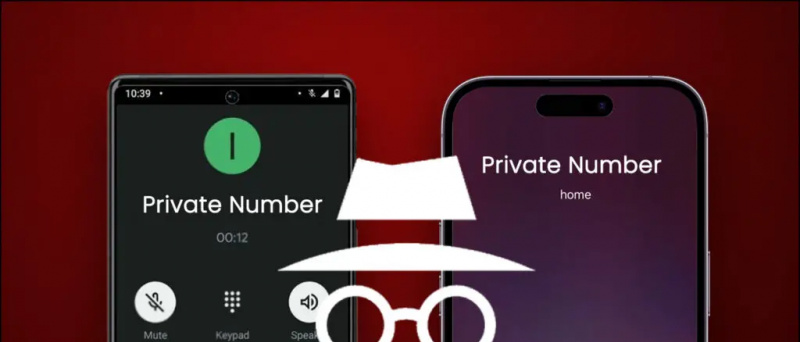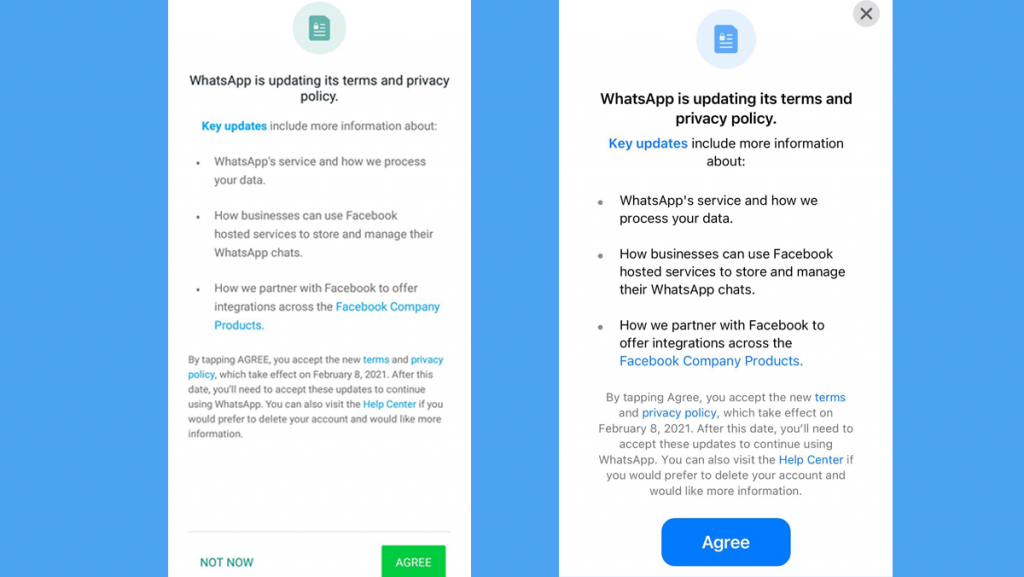Qui n'est actuellement pas connu à propos de l'application Zoom Meeting. De l'éducation des enfants à la rencontre des anciens, tout est lancé grâce à cette application. En raison de quoi tout le monde doit avoir téléchargé l'application de zoom sur son PC, son ordinateur portable et son mobile. Grâce à Shweta, la réunion zoom de 111 personnes en Inde est devenue très populaire. Si cela ne vous arrive pas aussi, pour lequel le zoom vous a donné la possibilité de désactiver l'audio et la vidéo. Vous pouvez arrêter la réunion avant de fermer les deux (audio et vidéo). Alors, sachez, comment pouvons-nous basculer ces deux vers un ordinateur portable / PC et un mobile.
Lire aussi Enregistrez un son différent pour chaque personne lors de l'appel vidéo Zoom
De cette façon, fermez l'audio et la vidéo du zoom
Ordinateur portable et pc
- Tout d'abord, vous devez vous connecter à l'application de zoom.

2. Après vous être connecté, sur le côté droit de la nouvelle page, vous devrez cliquer sur l'option Paramètres.

3. Une fois que vous accédez aux paramètres, vous obtiendrez une option de couleur verte sur le côté gauche. Sur lequel vous devez cliquer.

4. Après cela, vous devez cliquer sur la petite case à côté pour désactiver mon microphone lorsque vous rejoignez une réunion. Ce qui créera un clic droit de couleur bleue dessus.

5. Après cela, vous devez cliquer sur l'option de la vidéo réalisée sur le côté gauche. Ce qui vous amènera à l'option de la vidéo.
6. Après quoi, vous devez cliquer sur l'option de désactiver ma vidéo lorsque vous rejoignez la réunion.
Vous pouvez désormais assister à une réunion sans micro ni vidéo dans une réunion zoom sans aucun problème sur PC et ordinateur portable.
Sur mobile
- Il faut se connecter à l'application de zoom du mobile.



2. Après cela, en bas à droite, vous devez cliquer sur l'option Paramètres.
3. Après quoi, vous arriverez au profil des paramètres. Dans lequel vous devez cliquer sur l'option de réunion.
4. Ensuite, vous devez cliquer sur l'option sur le devant du deuxième numéro toujours couper mon microphone sur la nouvelle page. Après quoi, votre micro sera coupé par sa couleur verte.
5. Avec cela, si vous souhaitez arrêter la vidéo aussi, vous devez cliquer sur toujours désactiver ma vidéo sous le même.
Désormais, chaque fois que vous avez une réunion zoom, votre vidéo et votre audio seront fermés.
Si vous avez aimé notre article, partagez-le et suivez-nous également sur les réseaux sociaux.
Boîte de commentaires FacebookVous pouvez également nous suivre pour des nouvelles technologiques instantanées sur Actualités de Google ou pour des conseils et astuces, des critiques de smartphones et de gadgets, rejoignez GadgetsToUse Telegram Group ou pour les dernières vidéos d'avis abonnez-vous GadgetsToUse la chaîne Youtube.